如何方便的製作微課
翻轉課堂越來越流行,學生就可以多參與互動,微課程的製作在國內越來越普及,錄製微課程有多種方式,但結果只有一個,就是得到視訊檔案,本文就以電子白板+ 錄屏專家 + PPT + 攝像頭+ 視訊編輯的方式來錄製微課,主要分為準備工作,螢幕錄製,和視訊編輯三大方面來講解
準備工作
購買一個手寫錄屏寶,大約幾百元,裡面集成了電子白板,PPT外掛,螢幕錄製,視訊編輯,手寫板,繪畫板等功能, 數位板裡面有軟硬快捷鍵,方便直接控制軟體
款式一
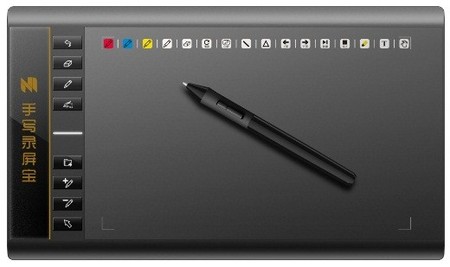
款式二

放好驅動光碟,將資料線從電腦連線到數位板,如圖所示
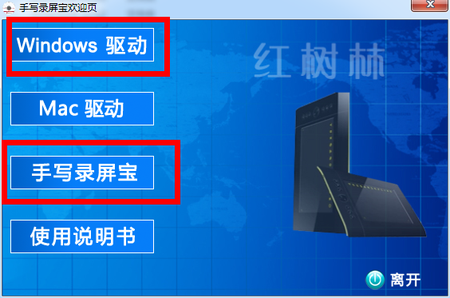
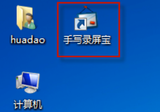
安裝好驅動和手寫錄屏寶軟體,並重啟計算機,這時候用筆就可以在數位板上面當作滑鼠來控制電腦了,並且桌面上會出現圖示,參考上圖,雙擊開啟,顯示主面板

這個時候代表筆,數位板,軟體都已經連線成功。點選錄屏按鈕,出現操控介面
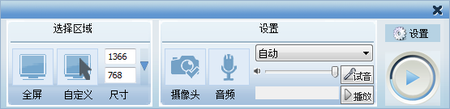
這個時候點試音按鈕,說一段話,然後點選播放按鈕,聽聲音是否清晰,如果不清晰或無聲,可以通過選擇錄製音效卡的裝置,或者在設定裡面點選音訊裝置按鈕,如圖所示
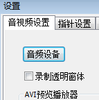
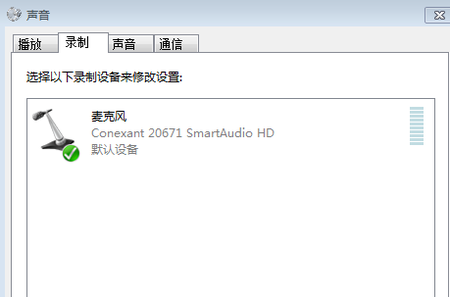
來進行調音,直至聲音清晰,巨集亮為止,這個時候代表耳機和麥克風都已經除錯妥當.在點選攝像頭,這個時候螢幕的左上角會出現視訊畫面,如圖
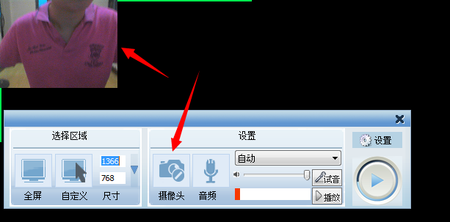
如果要調整採用哪個攝像頭或成像的畫面和位置,點選設定->攝像機來進行調整
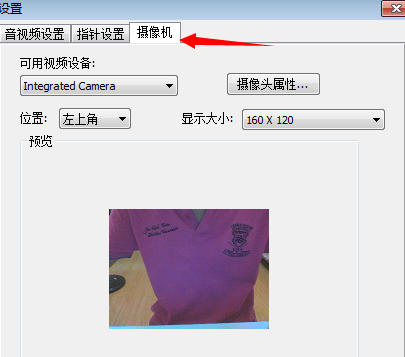
除錯完成,說明攝像頭也連線成功,如果不需要攝像頭來顯示老師講課程的表情,此準備工作可以省去。
準備工作點評:採用手寫錄屏寶,不需要安裝其它裝置和軟體,軟體也有調音,除錯攝像頭等功能,方便錄製微課程的時候一次成型,而不是錄製了之後才發現有沒有接好。
螢幕錄製
PPT錄製
隨意開啟一個PPT ,按F5播放,手寫錄屏寶會自動識別並切換到外掛模式,如下圖

這個時候我們點選錄屏,點開始,過了,3,2,1倒計時之後就會自動開始錄製了,我們可以按F9控制開始和暫停,F10停止儲存,錄製的時候,錄製區域周圍的綠色邊框會閃動,代表正在錄製。

我們可以通過點選上一頁,下一頁來控制PPT的播放,或者點選筆來進行書寫,點選顏色來換色,或直接在數位板上點選快捷鍵紅筆,藍筆等來換筆色,點選橡皮和清屏來進行擦除,中途如果需要書寫,可以點選白板功能,會彈出白板的操作介面,我們可以進行演算和推理,如果不夠用可以點選下一頁新建一頁白板頁面,如圖
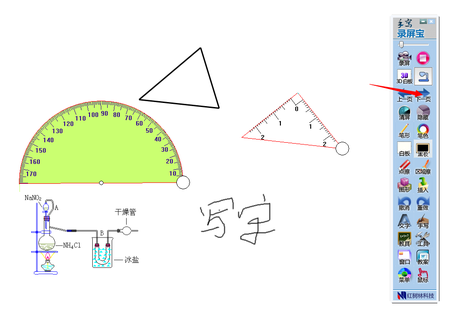
白板可以匯入圖片素材,flash,還有一些教具和圖形工具,這裡就省去用法,相信大家也會用,如果不需要白板了,點選滑鼠
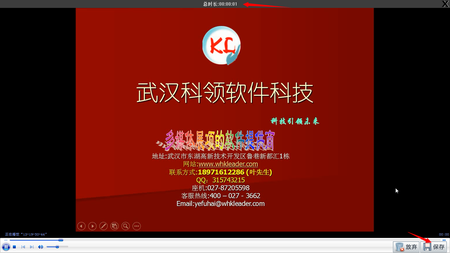
儲存之後會生成可編輯的AVI檔案,注意這個不是最終發給學生的視訊,因為可編輯的AVI檔案在有些播放器上聲音是播放不出來的,但可編輯的AVI檔案還可以進行後續的操作,如合併,剪下,編輯,如果不需要後續的操作,必須點選轉碼,轉化成MP4才能釋出給學生
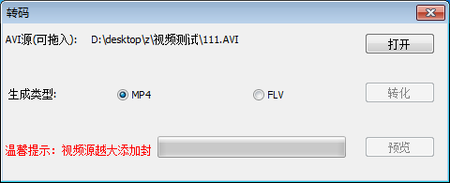
MP4檔案小巧且相容所有播放器,並可以在網際網路上時時播放
錄製螢幕:word,web,點選,操控,寫寫畫畫,滑鼠操作,這個和PPT錄製類似,我就不做講解
實物展示錄製:手寫錄屏寶 + 攝像頭或照相機完全替代 DV攝像機+ 白紙
很多時候,我們需要做一個實驗,這個實驗不能夠在PPT,或者板書上完成,必須有展臺和器材進行配合,比如我做一個化學實驗,肯定需要燒杯,試管等裝置,學生希望看到配置化學用品的過程,我們就想這個只能用DV攝像機了,其實手寫錄屏寶也是支援實物錄製的,我們可以開啟黑板功能,接好攝像頭或者支援QQ視訊的照相機,對著實驗展臺,點選實物展臺按鈕,如下圖所示,攝像頭顯示的區域可以通過拉動邊框和滑鼠位置來調節,可以邊做實驗,邊在旁邊進行書寫標註哦,這樣子我們就做到了,實景,聲音,書寫三者一體化了,而不是用DV攝像機+ 白紙(書寫)進行錄製
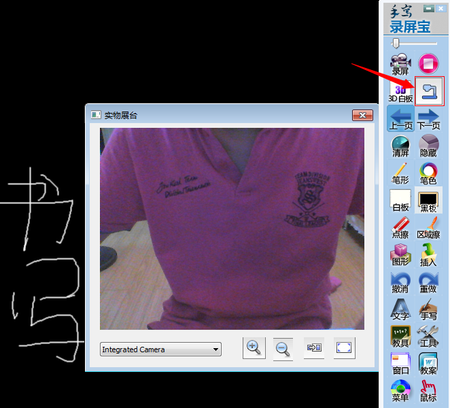
錄製螢幕功能點評:
1錄製出來的視訊是看不到操作的工具條的,無論是PPT工具條或是白板工具條,這樣子整個視訊就顯得非常乾淨
2釋出MP4視訊的大小是大約每分鐘4M,一個10分鐘的課程也就40M左右,非常易於傳遞,想想如果網路卡,視訊很大,發給學生那還真是個麻煩事,另外視訊的清晰度非常好和流程,採集的畫面的幀數為每秒鐘20幀,書寫看起來非常順暢,沒有跳躍的感覺,聲音訊率為22KHZ,還原你原始的聲音
3手寫錄屏的錄音功能除了支援麥克風輸入,還能夠支援揚聲器輸入,還能2者同時輸入音訊,如果你只錄制麥克風輸入的聲音,那麼就選從麥克風輸入,如果你的PPT嵌入了視訊或者FLASH,有聲音播放的,就必須要選擇同時從2者輸入音訊,否則你視訊的聲音聽不到聲音的,如果你不想錄制麥克風的聲音,只想把系統播放視訊翻錄一遍(錄製盜版視訊),可以選擇只從揚聲器輸入,這功能是其它白板或者錄屏軟體沒有的哦!
4 螢幕錄製的時候,通過實物展臺功能,完全替代DV錄影機+白紙,大多數老師都是沒有攝像機的,但是肯定有照相機或者攝像頭,而且用錄影機+白紙書寫,錄製起來非常的麻煩且輸出的畫面不友好,場景不停的切換變呀變的,但是用手寫錄屏寶全數字化的介面就好很多。
視訊編輯
大家錄製視訊的時候,往往會錄製很多次,比如說錯了,寫錯了等等問題,但是用手寫錄屏寶專業版及以上版本,非普及版,就可以將大家重複錄製的次數減少到最少,讓大家更快,更方便的製作微視訊,總結起來也就是這些常見問題。
視訊編輯都是基於手寫錄屏寶錄製產生的AVI視訊,而不是MP4或者其它軟體產生的AVI視訊,記住只有最後釋出給學生的時候再轉化為MP4。
1 一個10到20分鐘的視訊,很容易誤操作,怎麼減少誤操作重錄的時間?
手寫錄屏寶推薦將一個大視訊按照知識點,分成幾段小視訊,分段錄製,這樣即使錯了,前面已經錄製好的小視訊也不用重新錄製,最後通過合併功能,將這幾段小視訊合成一個大視訊,如圖
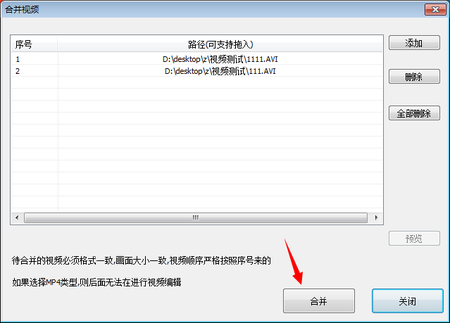
2 如果中途有一段錯了,不想要怎麼辦?
手寫錄屏寶提供視訊剪下功能,通過標記頭和標記尾的方法將需要的保留,可以支援多段切分
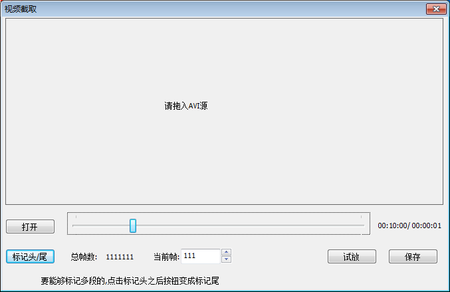
3 如果錄製畫面正確,但是中途說錯了,怎麼辦?
手寫錄屏寶提供後期配音功能,如圖
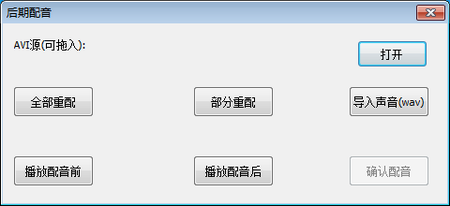
如果你覺得你全部要重新配音,點重新配音,這個時候視訊會從開頭播放到末尾,你邊看就可以邊說,播放完成,配音也就完成,如果你只是中間10幾秒出錯,那麼點選部分重配,將你出錯的10幾秒時間標記出來,點選重配,然後軟體會自動播放這10幾秒,你跟著配音就行了
4 視訊製作完了,發現沒有片頭和片尾怎麼辦?
手寫錄屏寶有封面編輯功能,如圖
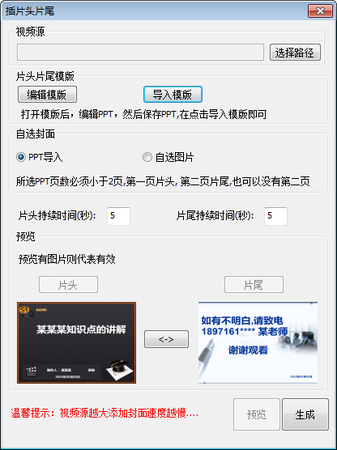
可以點選編輯模版按鈕,會彈出2頁的模版PPT,根據樣板編輯好PPT ,點匯入模版,最後點生成按鈕,封面和封底也可以自己做個只有2頁的PPT,或者指定圖片都可以
5 錄製的視訊怕別人到處傳看怎麼辦?
可以新增水印的功能,這樣子在視訊影象你就有你的版權資訊了,如圖
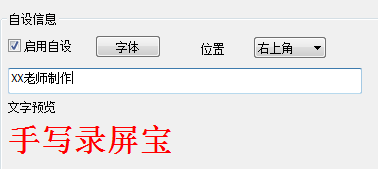
6 釋出出去的視訊有些播放不出聲音是怎麼回事?
釋出出去的視訊一定要是MP4格式,如果遇到播放不出來,你是不是直接將生成的可編輯AVI檔案釋出了,記住一定要轉碼,轉成MP4相容所有機器及網路,而且視訊小,方便傳閱。
posted on 2014-06-13 23:41 cpsprogramer 閱讀(1465) 評論(0) 編輯 收藏 引用